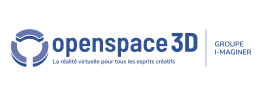Retour au sommaire des PlugITs Divers
"Files list" PlugIT
Permet de parcourir les fichiers d'un répertoire local et de les manipuler dans un environnement OpenSpace3D.
Ce PlugIT est utile dans des scénarios où il est nécessaire d'afficher une liste de fichiers stockés localement (comme des images, des fichiers textes, ou tout autre type de fichier) et d'interagir avec eux. Par exemple, vous pourriez l'utiliser pour afficher des fichiers spécifiques à un projet, pour les sélectionner, les modifier ou les afficher en fonction de l'interaction de l'utilisateur.
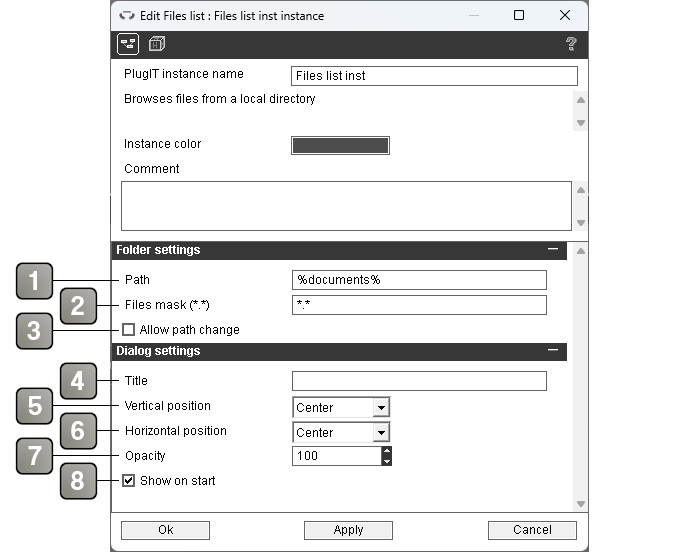
Paramètres |
|
1 |
Chemin du dossier Définit le répertoire local à partir duquel les fichiers seront listés. Ce paramètre permet de spécifier le chemin absolu ou relatif du dossier à explorer. Exemple : |
2 |
Masque de fichiers Permet de filtrer les fichiers affichés en fonction de leur type (extension). Par exemple, Exemple : |
3 |
Autoriser la modification du chemin Si activé, ce paramètre permet à l'utilisateur de modifier le chemin du répertoire dans l'interface. |
4 |
Titre de la boîte de dialogue Spécifie le texte affiché dans le titre de la fenêtre de dialogue lorsque l'utilisateur interagit avec le PlugIT. Exemple : |
5 |
Position verticale Définit la position verticale de la fenêtre de dialogue, exprimée en pixels depuis le haut de l'écran. |
6 |
Position horizontale Définit la position horizontale de la fenêtre de dialogue, exprimée en pixels depuis le côté gauche de l'écran. |
7 |
Opacité Permet de régler l'opacité de la fenêtre de dialogue, où 0 signifie totalement transparent et 1 totalement opaque. Exemple : |
8 |
Afficher au démarrage Si activé, la fenêtre de dialogue sera automatiquement affichée dès le lancement du PlugIT. |
Actions |
|
Refresh |
Rafraîchit la liste des fichiers en réexécutant la recherche dans le répertoire spécifié. Utile si des fichiers ont été ajoutés ou modifiés pendant que le PlugIT est actif. |
Set path |
Permet de définir un nouveau chemin d'accès pour le répertoire à explorer. Cette action est utile pour changer dynamiquement le dossier de travail pendant l'exécution. |
Choose path |
Affiche une boîte de dialogue pour permettre à l'utilisateur de choisir un répertoire à explorer. Cette fonctionnalité est interactive et permet à l'utilisateur de sélectionner le chemin facilement. |
Get previous file |
Permet de naviguer vers le fichier précédent dans la liste, utile pour parcourir des fichiers séquentiels dans un répertoire donné. |
Get next file |
Permet de naviguer vers le fichier suivant dans la liste, utile pour parcourir des fichiers dans un ordre spécifique. |
Hide |
Masque la fenêtre de dialogue, la rendant invisible sans fermer le PlugIT. |
Show |
Affiche la fenêtre de dialogue, permettant à l'utilisateur d'interagir avec la liste des fichiers. Cette action est souvent utilisée après avoir caché la fenêtre. |
Évènements |
|
Cancelled |
Se déclenche lorsque l'utilisateur annule l'action (comme fermer la boîte de dialogue sans choisir de fichier). |
Error |
Se déclenche lorsqu'une erreur survient lors de l'accès aux fichiers (par exemple, un chemin invalide ou des permissions insuffisantes). |
File ready |
Se déclenche lorsque le fichier sélectionné via la bîte de dialogue ou via les actions "Get next file" ou "Get previous file", le chemin du fichier est retourné. |
Hidden |
Se déclenche lorsque la fenêtre de dialogue est masquée. |
Shown |
Se déclenche lorsque la fenêtre de dialogue est affichée à l'utilisateur. |